本文摘自网络,侵删!
我们在操作win7系统电脑的时候,常常会遇到win7系统应用程序正常初始化失败0xc0000005的困惑吧,一些朋友看过网上零散的win7系统应用程序正常初始化失败0xc0000005的处理方法,并没有完完全全明白win7系统应用程序正常初始化失败0xc0000005是如何解决的,今天小编准备了简单的解决办法,只需要按照第一步,敲击键盘“WIN+R”,然后在打开的运行窗口内输入“regedit”,再点确定。然后再进入注册表,然后找到“HKEY_LOCAL_MACHINE\SOFTWARE\Microsoft\Windows\CurrentVersion\Explorer\ShellExecuteHooks ”这个位置有一个正常的键值{AEB6717E-7E19-11d0-97EE-00C04FD91972}, 再将其他的删除。的顺序即可轻松解决,具体的win7系统应用程序正常初始化失败0xc0000005教程就在下文,一起来看看吧!
第一步,敲击键盘“WIN+R”,然后在打开的运行窗口内输入“regedit”,再点确定。然后再进入注册表,然后找到“HKEY_LOCAL_MACHINE\SOFTWARE\Microsoft\Windows\CurrentVersion\Explorer\ShellExecuteHooks ”这个位置有一个正常的键值{AEB6717E-7E19-11d0-97EE-00C04FD91972}, 再将其他的删除。
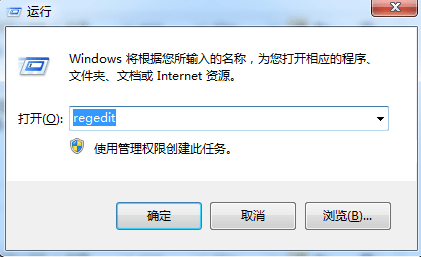
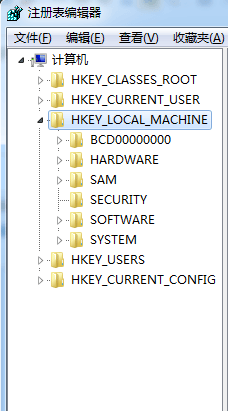
第二步,敲击键盘“WIN+R”,然后在运行窗口输入“cmd”,再点确定打开CMD窗口。最后输入如下命令:
for %i in (%windir%\system32\*.dll) do regsvr32.exe /s %i 再敲击回车键。
for %i in (%windir%\system32\*.ocx) do regsvr32.exe /s %i 再敲击回车键。(因为小编的电脑没有出现这个问题,所以就不在运行窗口输入以上的口令啦~~)
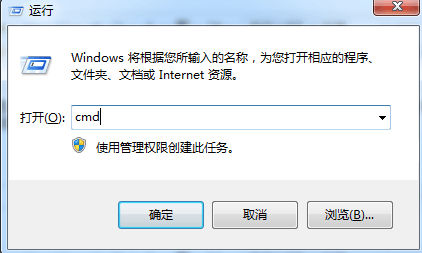
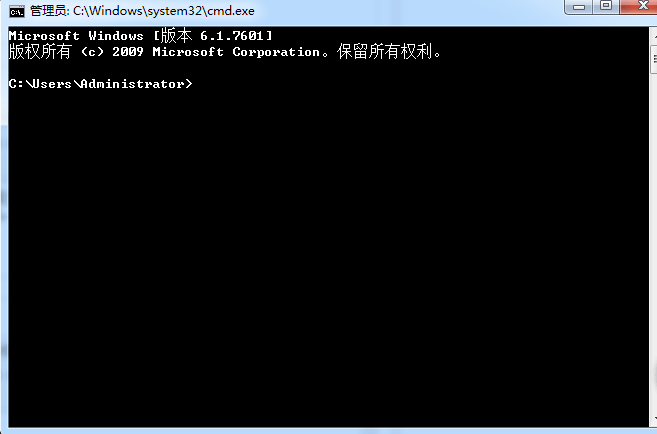
最后完成以上两个步骤之后,再电脑重启就解决啦~~
相关阅读 >>
win7系统开机显示svchost.exe进程错误的解决方法
win7系统重启电脑提示“cpu fan has failed”的解决方法
更多相关阅读请进入《win7》频道 >>




